这篇文章主要介绍“windows中高清晰音频管理器音响怎么设置”,在日常操作中,相信很多人在windows中高清晰音频管理器音响怎么设置问题上存在疑惑,小编查阅了各式资料,整理出简单好用的操作方法,希望对大家解答”windows中高清晰音频管理器音响怎么设置”的疑惑有所帮助!接下来,请跟着小编一起来学习吧!
1、首先点击任务栏右下角的“高清晰音频管理器”图标打开它。
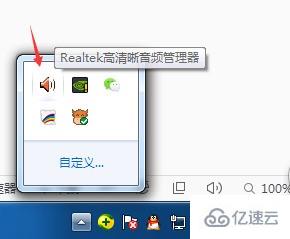
2、打开后,先将喇叭改成“立体声”,然后点击右上角图标试听一下左右声道音量,确保左右稳定。
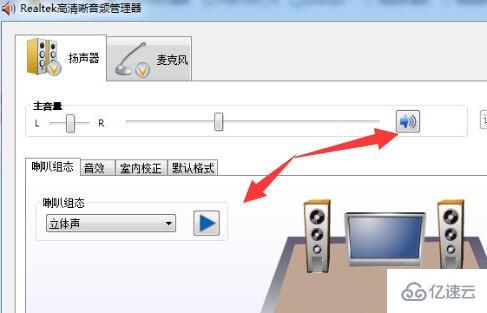
3、然后进入“音效”,在其中设置环境和均衡器。可以试听一下并根据个人喜好来设置。
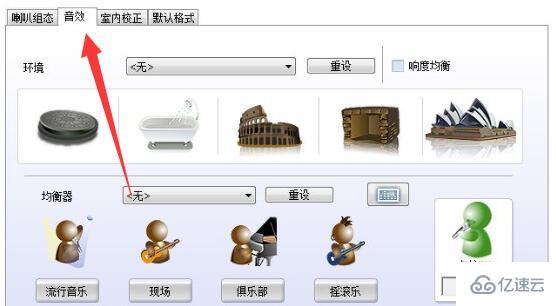
4、接着进入“室内校正”,在其中校对一下左右声道声音是否立体。

5、最后进入“默认格式”,然后根据自己的音响参数设置格式就可以了。
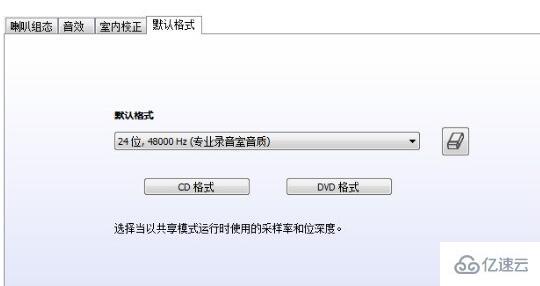
到此,关于“windows中高清晰音频管理器音响怎么设置”的学习就结束了,希望能够解决大家的疑惑。理论与实践的搭配能更好的帮助大家学习,快去试试吧!若想继续学习更多相关知识,请继续关注亿速云网站,小编会继续努力为大家带来更多实用的文章!
亿速云「云服务器」,即开即用、新一代英特尔至强铂金CPU、三副本存储NVMe SSD云盘,价格低至29元/月。点击查看>>
免责声明:本站发布的内容(图片、视频和文字)以原创、转载和分享为主,文章观点不代表本网站立场,如果涉及侵权请联系站长邮箱:is@yisu.com进行举报,并提供相关证据,一经查实,将立刻删除涉嫌侵权内容。